Vue d'ensemble du stockage et des autorisations des espaces de travail Loop
Stockage Loop
L’emplacement de stockage du contenu Loop a un impact sur les fonctionnalités disponibles en matière de gestion, de gouvernance, de cycle de vie des données et de conformité. Microsoft Loop repose sur SharePoint, OneDrive et SharePoint Embedded, ce qui signifie que la plupart de ces fonctionnalités fonctionnent comme les fichiers existants dans votre écosystème. Étant donné que les pages et les composants Loop sont des fichiers, leur gestion est intuitive et s’intègre aux workflows existants. Le tableau doit aider à clarifier la façon dont le contenu Loop est stocké dans l’écosystème Microsoft.
L'endroit où le contenu Loop a été créé à l'origine détermine l’emplacement du stockage :
| Contenu Loop créé à l’origine dans | ️️️Contenu Loop stocké dans SharePoint Embedded | Contenu Loop stocké dans le site SharePoint | Contenu Loop stocké dans OneDrive de l’utilisateur |
|---|---|---|---|
| Application Loop | ✔️dans l’espace de travail Loop | ||
| Pages Copilot | ✔️dans l’espace de travail Loop | ||
| Réunion du canal Teams | ✔️dans 📁Meetings |
||
| Canal Teams | ✔️dans le dossier Canal | ||
| Conversation privée Teams | ✔️dans 📁Microsoft Teams Chat files |
||
| Réunion privée Teams | ✔️dans 📁Meetings |
||
| E-mail Outlook | ✔️dans 📁Attachments |
||
| OneNote pour Windows ou pour le web | ✔️dans 📁OneNote Loop files |
||
| Whiteboard | ✔️dans 📁Whiteboard\Components |
Utilisation par l’application Loop du quota de stockage de l’organisation
Loop espaces de travail d’application sont stockés dans votre locataire, dans SharePoint Embedded. Tous les espaces de travail et pages Loop, y compris les espaces de travail partagés, les espaces de travail personnels, les idées et les Pages Copilot, sont comptabilisés dans le quota de stockage SharePoint de votre locataire.
SharePoint Embedded offre également une plateforme pour créer vos propres applications. Ce modèle d’utilisation, qui facture par utilisation, est différent de Loop et ne doit pas être confondu avec Loop. Comme décrit ci-dessus, le stockage de Loop dans SharePoint Embedded est combiné et mesuré avec le quota de stockage SharePoint de votre client.
limites de stockage de l’espace de travail Loop
Loop espaces de travail ont une taille maximale de 25 To par espace de travail. Cette limite ne peut pas être augmentée ou réduite. Le contenu de l’espace de travail est comptabilisé dans le quota de stockage d’un utilisateur, et étant donné que ce quota de stockage par utilisateur est toujours inférieur à 25 To, la limite de 25 To ne doit jamais être atteinte, dans la pratique. Loop espaces de travail sont implémentés en tant que conteneurs SharePoint Embedded. En savoir plus sur les limites de conteneur SharePoint Embedded.
Mécanisme d’autorisations de contenu
Chaque espace de travail de l’application Loop utilise le stockage de l’espace de travail dans SharePoint Embedded. En outre, l'application Loop crée une liste de présence pour cet espace de travail afin de régir l'accès à l'espace de travail complet. Lorsque des pages sont partagées à partir de l'espace de travail, nous créons un lien de partage en utilisant le type de lien de partage par défaut de votre entreprise, tel qu'il est configuré pour OneDrive et SharePoint.
Le partage de l'espace de travail dans Loop ajoute l'utilisateur à la liste de présence de l'espace de travail. Tous les membres de la liste de présence de l'espace de travail ont accès et ont l’autorisation de « modifier » toutes les pages Loop de l'espace de travail.
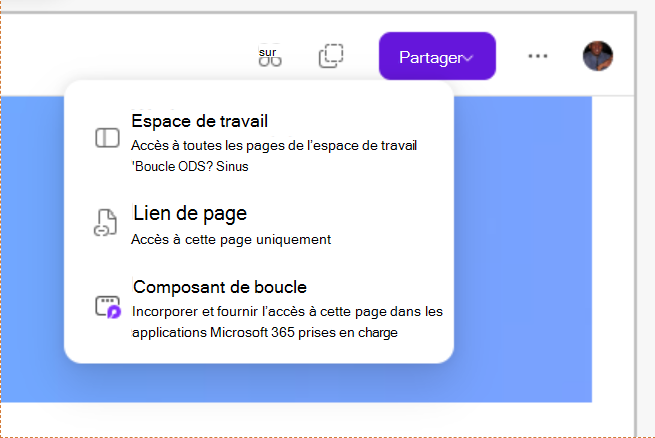
Il existe une distinction entre le partage d'une page Loop spécifique avec un utilisateur et l'invitation à un espace de travail.
Lorsque vous invitez un utilisateur dans un espace de travail, cet utilisateur a accès à toutes les pages de cet espace de travail. Loop ne prend en charge que l'invitation d'utilisateurs à un espace de travail via le flux de gestion de la liste de présence des utilisateurs de l'espace de travail, qui active l'accès et envoie une invitation par e-mail aux utilisateurs invités.
Lorsque vous partagez uniquement une page Loop, vous accordez aux utilisateurs l’accès exclusif à cette page spécifique (et non à l’ensemble de l’espace de travail). L’utilisateur peut choisir d’utiliser un lien de partage d’entreprise ou un lien de partage spécifique aux personnes . sauf si son administrateur client a désactivé certains des types de liens de partage. Lorsque vous partagez une page, vous pouvez choisir d’accorder à l’utilisateur un accès en lecture seule ou en modification.
Partage invité/externe
Vous pouvez partager Loop espaces de travail, pages et composants avec des utilisateurs externes à votre entreprise (invités) afin qu’ils puissent collaborer avec vous. Quelques conditions doivent être remplies pour que le partage d’invités soit possible :
- Votre organization doit autoriser le partage de fichiers avec des invités. Découvrez comment gérer cette stratégie.
- L’utilisateur avec lequel vous partagez doit disposer d’un compte invité dans votre locataire ou le Gestionnaire d’invitation entreprise à entreprise est activé.
- Les étiquettes de confidentialité de votre organization ne sont pas configurées. Loop partage externe ne fonctionne pas pour les entreprises avec des étiquettes de confidentialité configurées. Une fois que les étiquettes de confidentialité pour Loop les espaces de travail, les pages et les composants sont généralement disponibles, le partage externe pour les entreprises avec des étiquettes de confidentialité configurées ne fonctionne pas. L’ID de feuille de route Microsoft 421614 résout ce problème.
Les espaces de travail ne peuvent être partagés qu’avec des utilisateurs disposant d’un compte invité existant dans votre locataire. Si le Gestionnaire d’invitations interentreprises est activé, les utilisateurs peuvent partager une page ou un composant avec un invité, ce qui permet au flux de créer un compte invité pour l’utilisateur.
Si les conditions ci-dessus sont remplies, vous pouvez partager avec l’invité en :
- Accédez à l’espace de travail ou à la page Loop que vous souhaitez partager (ou accédez au fichier Loop dans OneDrive).
- Ouvrez le menu partager en haut à droite de l’écran dans Loop (ou ouvrez le menu de partage en regard du fichier tout en l’affichant dans OneDrive).
- Choisissez si vous souhaitez partager l’espace de travail ou la page (s’applique uniquement dans Loop).
- Entrez l’adresse e-mail de l’utilisateur avec laquelle vous souhaitez partager.
- Sélectionnez Envoyer ou Inviter.
Le partage avec des participants externes s’effectue via des liens « Partager avec des personnes spécifiques ». Les liens de partage à l’échelle de l’entreprise ne fonctionnent pas avec les participants externes. Vous devez désigner explicitement l’invité dans la boîte de dialogue de partage.
Lorsqu’un invité accède à l’espace de travail, à la page ou au composant Loop à partir du lien de votre organization, il se connecte et accède au contenu partagé à l’aide de son compte invité. Ils devront utiliser à nouveau le lien de partage pour accéder à l’espace de travail, à la page ou au composant Loop à l’avenir, car le contenu de votre organization n’est pas accessible via leur compte standard.
Si vous souhaitez désactiver le partage invité de Loop espaces de travail indépendamment de votre paramètre de partage OneDrive et SharePoint de niveau organization, consultez Remplacement du partage externe d’application et OwningApplicationID a187e399-0c36-4b98-8f04-1edc167a0996.
Contrairement aux sites SharePoint, il n’existe aucun paramètre administrateur pour configurer le partage invité de Loop espaces de travail spécifiques. Dirigez les utilisateurs vers l’étiquetage de confidentialité pour la configuration du partage externe par espace de travail. Administration peut également configurer des étiquettes de confidentialité sur des conteneurs.
Adhésion à l'espace de travail Loop et aux groupes Microsoft 365
Les espaces de travail Loop n'ont actuellement qu'un seul type, dont les adhésions sont visibles et gérables dans l'application Loop par le propriétaire de l'espace de travail. Toutefois, il n’existe aucune intégration avec les groupes Microsoft 365 ou les groupes de sécurité. L’ID de feuille de route Microsoft 422728 traite ce problème pour les groupes Microsoft 365.
Actuellement, les propriétaires ne peuvent pas attribuer de nouveaux membres en tant que propriétaires. Si le propriétaire quitte l’entreprise, l’espace de travail devient sans propriétaire, reste dans le locataire et n’est pas automatiquement supprimé. Les administrateurs ne peuvent pas affecter de nouveaux propriétaires à des espaces de travail sans propriétaire. L’ID de feuille de route Microsoft 362124 et 421613 résoudre ce problème.
La prise en charge de PowerShell pour le nombre de propriétaires sur un conteneur SharePoint Embedded n’est pas encore disponible. Une fois que c'est le cas, pour trouver les espaces de travail sans propriétaire, interrogez les conteneurs d’espace de travail Loop dans SharePoint Embedded. Pour plus d’informations, consultez l’administrateur client de consommationet du conteneur Get-SPO Container. L’ID d’application Loop est répertorié dans Résumé des fonctionnalités de gouvernance, de cycle de vie et de conformité.
Il existe d’autres types de groupes et de listes d’appartenances dans l’écosystème Microsoft, tels que les groupes Microsoft 365 et les groupes de sécurité. Actuellement, Loop’appartenance à l’espace de travail n’utilise pas ces groupes ou listes. L’ID de feuille de route Microsoft 422728 traite ce problème pour les groupes Microsoft 365.
Gestion du stockage après le départ de l’utilisateur
Dans l’application Loop
L’application Loop est conçue pour les espaces de travail partagés et personnels.
Espaces de travail partagés
- Les espaces de travail partagés sont autorisés avec une liste. Si le propriétaire quitte l’entreprise, l’espace de travail devient sans propriétaire, reste dans le locataire et n’est pas automatiquement supprimé.
- Si le créateur de l’espace de travail est la personne qui a quitté l’entreprise, les autres utilisateurs ne peuvent pas supprimer l’espace de travail.
Espaces de travail personnels
- Il existe actuellement deux types d’espaces de travail personnels : les idées et les Pages Copilot.
- Le contenu personnel est privé par défaut, ce qui permet aux utilisateurs de travailler sans partage ou co-création forcé, comme OneDrive.
Idées
- Ideas est un espace de travail personnel appartenant au locataire, autorisé avec une liste, mais conçu pour une utilisation individuelle.
- Lorsqu’un utilisateur quitte l’entreprise, comme un espace de travail partagé, son espace de travail Idées devient sans propriétaire, reste dans le locataire et n’est pas automatiquement supprimé.
Pages Copilot
- Pages Copilot est un espace de travail appartenant à l’utilisateur, créé uniquement par Copilot et géré par le cycle de vie avec le compte d’utilisateur.
- Pages Copilot est supprimé lorsque le compte d’utilisateur est supprimé du organization.
- Les espaces de travail appartenant à l’utilisateur ne peuvent pas être réaffectés définitivement à un nouveau propriétaire. Ces espaces de travail suivent la même planification de nettoyage que OneDrive : 30 jours actifs, puis supprimés de manière réversible et définitivement vidés 93 jours après la suppression réversible.
- Les administrateurs peuvent récupérer du contenu pendant la période de suppression réversible à l’aide du Centre Administration SharePoint ou de PowerShell.
Remarque
Une fonctionnalité permettant aux administrateurs informatiques d’affecter des consignataires temporaires supplémentaires pendant la période de nettoyage des espaces de travail appartenant à l’utilisateur pour effectuer des copies du contenu n’est pas encore disponible. L’ID de feuille de route Microsoft 421612 résout ce problème.
Dans les composants Loop créés dans Microsoft 365 en dehors de l'application Loop
Loop composants créés en dehors de Loop sont stockés dans le OneDrive de la personne qui a créé le composant, ou s’ils sont créés dans un emplacement avec un stockage partagé comme un canal Teams, ils sont stockés dans le dossier SharePoint pour ce canal. Lorsqu’il est stocké dans OneDrive, si cet utilisateur quitte le organization, la stratégie informatique OneDrive standard est appliquée. Lorsqu’elle est stockée dans SharePoint, la stratégie informatique SharePoint standard est appliquée.
Gestion du contenu Loop
Pour plus d’informations, consultez la section Fonctionnalités d’administration disponibles du Résumé des fonctionnalités de gouvernance, de cycle de vie et de conformité.
Modèle de tarification et de licence pour l’application Loop
Reportez-vous à l’accès Loop via un abonnement Microsoft 365.
Voir aussi
Résumé des fonctionnalités de gouvernance, de cycle de vie et de conformité